|
Merry Christmas

Les 02 - Merry Christmas
(voorheen les 9)
Benodigdheden:
Tube - babyjesus (verklein met 80%)
Kaarsjes
Tube - week 53a.png
Tube - sterretje.png
De tekst - Betsy-wart.png
Masker: 2020
Patroon - SILVER.bmp (Zet deze in je map Patronen).
Filters:
Insteekfilter Unlimited 2.0 - convultion filters - Blend Emboss
Insteekfilter Xero - Porcelain
Insteekfilter VDL Adrenaline - Snowflakes voor de animatie.
Materialen: 
Voorgrondkleur: #edece1
Achtergrondkleur: #b3ad9b
Verloop - Lineair - hoek 102 - herhalingen 0 - omkeren uitgevinkt
 Gebruik de aanwijzer om aan te geven waar je bent gebleven.
Gebruik de aanwijzer om aan te geven waar je bent gebleven.
Klaar voor de start? Succes !
**********
Stap 01:
Open je tubes en maak ze op maat.
Verklein het liefst steeds met 85% dan blijft de tube het mooist.
*****
Stap 02:
Kies met je pipet een lichte voorgrond en een donkere achtergrondkleur uit.
Ik nam voor mijn tubes de kleuren #edece1 licht en #b3ad9b donker
*****
Stap 03:
Bestand - nieuw - 650 x 450 pixels - transparant aangevinkt.
*****
Stap 04:
Maak van je voorgrondkleur een Verloop - Lineair - hoek 102 - herhalingen 0 - omkeren uitgevinkt
*****
Stap 05:
Vul je transparante werkvel met je verloop.
*****
Stap 06:
Activeer je tube week 53a - bewerken - kopieren.
*****
Stap 07:
Terug naar je werkvel - bewerken - plakken als nieuwe laag - Zet rechts neer
Lagen dupliceren - Afbeelding - spiegelen.
*****
Stap 08:
Activeer je tube babyjezus - bewerken - kopieren.
*****
Stap 09:
Terug naar je werkvel - bewerken - plakken als nieuwe laag - zet beneden neer..
*****
Stap 10:
Activeer je gereedschap wisser instellingen zie screen.

*****
Stap 11:
Gum wat van het stro weg om de uiteinde wat zachter te maken zie screen.

*****
Stap 12:
Lagen - samenvoegen - alle lagen samenvoegen.
*****
Stap 13:
Aanpassen - scherpte - verscherpen.
*****
Stap 14:
Effecten - insteekfilters - Xero - Porcelain zie screen

*****
Stap 15:
Zet je voorgrond kleur op je patroon SILVER - hoek op 0 schaal op 100
*****
Stap 16:
Selecties - alles selecteren.
*****
Stap 17:
Selecties - wijzigen - selectieranden selecteren - binnen aangevinkt en randbreedte op 2.
*****
Stap 18:
Lagen - nieuwe rasterlaag en vul deze met je silver patroon.
*****
Stap 19:
Selecties - niets selecteren.
*****
Stap 20:
Lagen - samenvoegen - alle lagen samenvoegen.
Lagen - dupliceren.
*****
Stap 21:
Afbeelding - formaat wijzigen - 80%.
*****
Stap 22:
Activeer je tube sterretje - bewerken - kopieren.
*****
Stap 23:
Terug naar je werkvel - bewerken - plakken als nieuwe laag.
En zet het mooi boven de babyjezus neer.
*****
Stap 24:
Activeer je tube kaarsjes - bewerken - kopieren.
*****
Stap 25:
Terug naar je werkvel - bewerken - plakken als nieuwe laag - zet beneden - zie voorbeeld.
*****
Stap 26:
Activeer je Betsy-wart.png - bewerken - kopieren.
*****
Stap 27:
Terug naar je werkvel - bewerken - plakken als nieuwe laag.
En zet het mooi bovenaan neer op je verkleinde plaatje.
*****
Stap 28:
Effecten - 3D effecten - slagschaduw.
Horizontaal en verticaal op 1 - dekking op 75 - vervaging op 2 - de kleur is zwart.
*****
Stap 29:
Lagen - samenvoegen - omlaag samenvoegen.
Bewerken - Herhalen omlaag samenvoegen.
En herhaal bewerken nog een keer.
*****
Stap 30:
Lagen - nieuwe rasterlaag en zet hier je watermerk op.
*****
Stap 31:
Lagen - samenvoegen - omlaag samenvoegen.
*****
Stap 32:
Zo ziet je crea er nu uit in je Corel.

*****
Stap 33:
En je lagenpalet ziet er nu zo uit.

*****
Stap 34:
Wil je geen animatie dan kun je nu - Lagen - samenvoegen - alle lagen samenvoegen.
Bestand - exporteren - JPEG, geef je plaatje een naam en sla deze op.
*****
Stap 35:
Wil je wel een animatie gaan we hieronder verder.
*****
Stap 36:
Maak je onderste laag actief en die heet achtergrond.
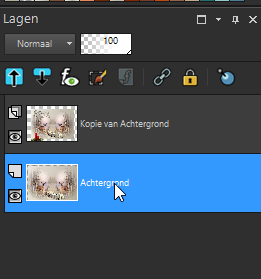
**********
Stap 01:
Effecten - Insteekfilters - VDL Adrenaline - Snowflakes - Met deze instellingen zie screen.

*****
Stap 02:
Bewerken - Kopieren speciaal - Samengevoegd kopieren.
*****
Stap 03:
Open nu je AnimatieShop
*****
Stap 04:
Bewerken - Plakken - Als nieuwe animatie.
*****
Stap 05:
Ga terug naar paint shop klik 1 keer op Undo pijl. 
Herhaal het filter Van der Lee - Snowflakes, zet nu de Random Seed op 250.
Dan op ok klikken.
*****
Stap 06:
Bewerken - Kopieren speciaal - Samengevoegd kopieren.
*****
Stap 07:
Ga naar je AnimatieShop
Bewerken - Plakken - Na actief Frame.
*****
Stap 08:
Ga terug naar paint shop klik 1 keer op Undo pijl
Herhaal het filter Van der Lee - Snowflakes, zet nu de Random Seed op 1070.
Dan op ok klikken.
*****
Stap 09:
Bewerken - Kopieren speciaal - Samengevoegd kopieren.
*****
Stap 10:
Ga naar je AnimatieShop
Bewerken - Plakken - Na actief Frame
*****
Stap 11:
Ga terug naar paint shop klik 1 keer op Undo pijl
Herhaal het filter Van der Lee - Snowflakes, zet nu de Random Seed op 1890.
Dan op ok klikken.
*****
Stap 12:
Bewerken - Kopieren speciaal - Samengevoegd kopieren.
*****
Stap 13:
Ga naar je AnimatieShop
Bewerken - Plakken - Na actief Frame.
*****
Stap 14:
Bewerken - alles selecteren.
Bestand - opslaan als gif bestand.
Sla je plaatje op en geef het een naam.
Klik 4 maal op volgende en voltooien.
********************
Uitwerkingen van de les in de Galerij zetten a.u.b.
Voor een opdracht graag eerst de les zoals ze hier staat en je mag er dan een tweede bij zetten
die je gemaakt hebt met eigen tubes en kleuren.

Lesjes werden geregistreerd bij U.T.R.

8 november 2009 - webset ElisaDesign
Deze les is nagekeken, aangepast en getest door ons team op 18-10-2022.
Alle lesjes zijn eigen fantasie...
Enige gelijkenissen met andere lesjes op internet zijn puur toeval.
Mag niet gekopieerd worden zonder toestemming.
Willen jullie graag de lesjes linken naar een groep, dat mag...maar graag een seintje vooraf.
Beschouw ze niet als jullie eigendom.
Laat de namen van de tubes en andere materialen intact, heb respect voor de makers.
Verder wens ik iedereen veel psp plezier.
...groetjes Elisa
Galerij |
Kerst | Bommi's Lessen | Home
|

